电脑上下载的文件怎么解压到桌面 电脑下载文件如何解压
更新时间:2024-03-25 10:29:09作者:qiaoyun
很多人都会从网上下载各种文件或者软件到电脑中,很多都是以压缩包的形式,所以要查看的话就需要进行解压,但是很多人并不知道电脑上下载的文件怎么解压到桌面吧,其实操作方法并不会难,有一样需求的用户们可以跟着笔者一起来看看电脑下载软件解压的详细方法。
方法如下:
1、首先右键压缩包,选择“显示更多选项”。
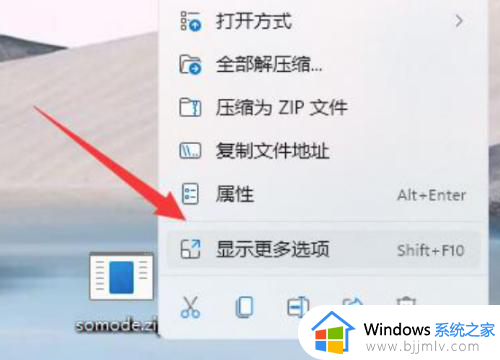
2、然后在其中选择“解压文件...”按钮。
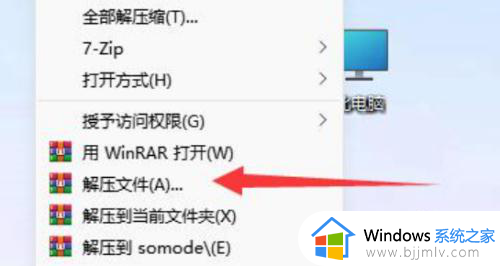
3、接着在右边的路径选择中点击“桌面”按钮。
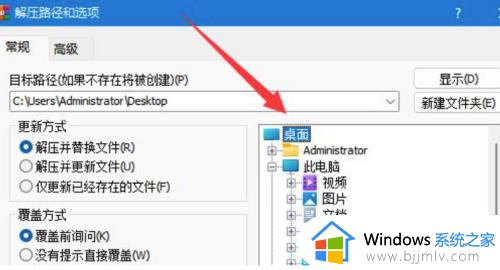
4、选中后,点击下面的“确定”进行解压。
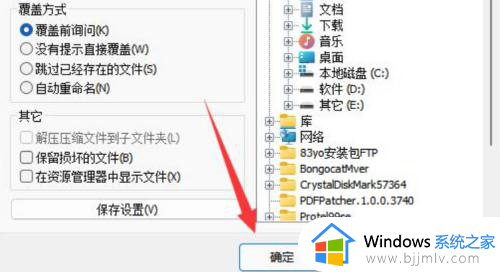
5确定后,我们就可以在桌面上得到解压的文件了。
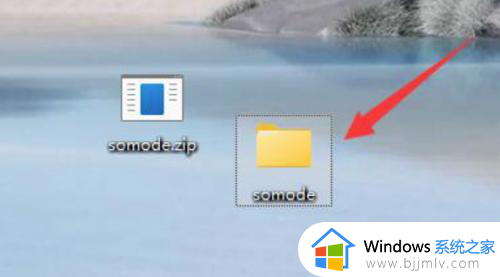
上述给大家介绍的就是电脑下载文件如何解压的详细操作方法,是不是很简单呢,有需要的小伙伴们可以参考上述方法来解压就可以了。
电脑上下载的文件怎么解压到桌面 电脑下载文件如何解压相关教程
- 怎样解压电脑上的压缩文件 电脑上压缩文件如何解压
- 电脑上如何解压文件压缩包 电脑压缩文件怎么解压打开
- 360压缩怎么解压文件到桌面 360压缩包如何解压保存到桌面
- 苹果电脑怎样解压缩zip文件 mac电脑解压zip文件的方法
- 电脑上rar文件没有解压选项怎么办 电脑rar文件右键没有解压如何解决
- 电脑为什么解压不了文件 电脑解压不了压缩文件的解决办法
- 解压文件怎么解压 如何解压文件压缩包
- 7z文件怎么解压 7z文件电脑解压步骤
- 电脑上怎么保存文件到桌面上 电脑如何保存文件到桌面
- zip文件无法解压怎么办 zip压缩文件解压不了如何解决
- 惠普新电脑只有c盘没有d盘怎么办 惠普电脑只有一个C盘,如何分D盘
- 惠普电脑无法启动windows怎么办?惠普电脑无法启动系统如何 处理
- host在哪个文件夹里面 电脑hosts文件夹位置介绍
- word目录怎么生成 word目录自动生成步骤
- 惠普键盘win键怎么解锁 惠普键盘win键锁了按什么解锁
- 火绒驱动版本不匹配重启没用怎么办 火绒驱动版本不匹配重启依旧不匹配如何处理
电脑教程推荐
win10系统推荐